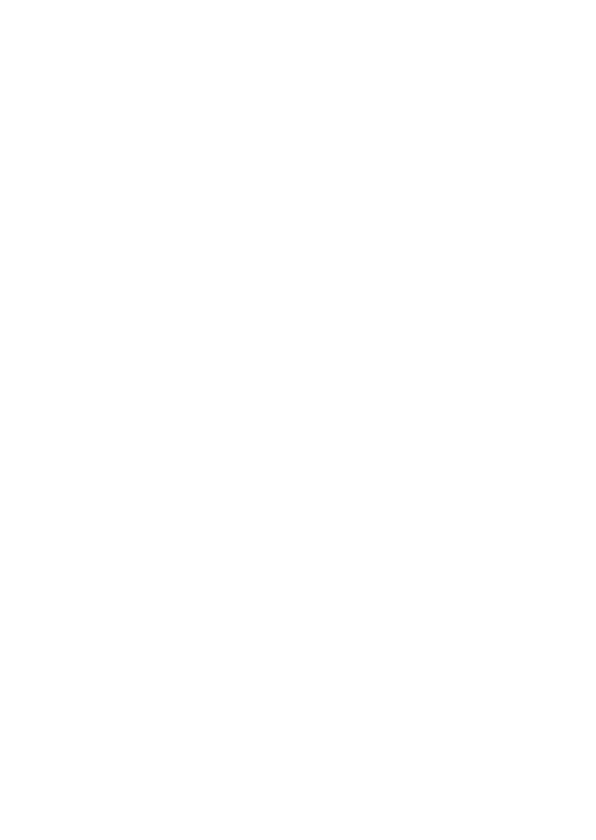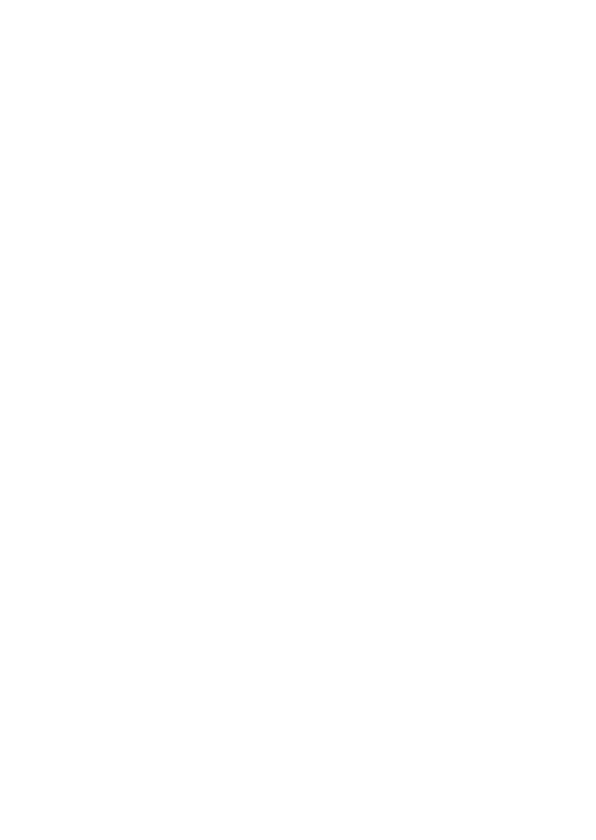
190 Información adicional
Índice alfabético
A
AE Táctil . . . . . . . . . . . . . . . . . . . . . 73
AF Táctil
. . . . . . . . . . . . . . . . . . . . . 74
Ahorro de energía
. . . . . . . . . . . . . . 37
Álbum Bebé
. . . . . . . . . . . . . . . . . . 44
Almacenamiento de grabaciones
Transferencia a un
ordenador
. . . . . . . . . . . . . . 101
Utilizando grabadoras vídeo
externas
. . . . . . . . . . . . . . . 110
Almacenamiento de las
grabaciones
. . . . . . . . . . . . . . . . . 99
Angular
. . . . . . . . . . . . . . . . . . . . . . 41
Archivos de música (descargar)
. . 188
Auriculares
. . . . . . . . . . . . . . . . . . . 79
Autodisparador
. . . . . . . . . . . . . . . 142
B
Baja iluminación (Modo de
escena especial)
. . . . . . . . . . . . . . 61
Batería
Carga
. . . . . . . . . . . . . . . . . . . . 19
Indicador de carga
restante
. . . . . . . . . . . . . . . . 155
Información de
la batería
. . . . . . . . . . . 149, 155
Bebé (modo de grabación)
. . . . . . . 58
Borrado de grabaciones
. . . . . . . . . 51
Botón del modo de grabación
. . . . 57
Brillo de la pantalla LCD
. . . . . . . . 146
C
Calidad del vídeo . . . . . . . . . . . . . . 54
Cambio de la imagen en miniatura
de una escena
. . . . . . . . . . . . . . . 89
CameraAccess plus*
. . . . . . . . . . . 116
CANON iMAGE GATEWAY*
. . . . . . . . . . . . . . . . . . . . . . 112, 124
Carga de grabaciones en
la web
. . . . . . . . . . . . . 112, 122, 124
Cine (modo de grabación)
. . . . . . . .59
Cómo captar fotos o escenas de
instantánea de vídeo a partir de
un vídeo
. . . . . . . . . . . . . . . . . . . .81
Cómo desactivar los sonidos
de aviso
. . . . . . . . . . . . . . . . . . . .149
Cómo inicializar la tarjeta
de memoria
. . . . . . . . . . . . . . . . . .27
Cómo usar la pantalla táctil
. . . . . . .29
Condensación
. . . . . . . . . . . . . . . .176
Conexiones a aparatos
externos
. . . . . . . . . . . . . . . . . . . .95
Control desde casa*
. . . . . . . . . . .116
Control desde fuera*
. . . . . . . . . . .117
Control remoto + Streaming*
. . . . .116
Conversión/redimensionamiento
de vídeos*
. . . . . . . . . . . . . . . . . . .99
Copia de grabaciones en una
tarjeta de memoria*
. . . . . . . . . . . .91
Corrección automática
de contraluces
. . . . . . . . . . . . . .143
D
Decoración . . . . . . . . . . . . . . . . . . . .63
Deportes (modo de
escena especial)
. . . . . . . . . . . . . .61
Detección de la cara
. . . . . . . . . . . .69
División de escenas
. . . . . . . . . . . . .87
E
Enfoque . . . . . . . . . . . . . . . . . . . . . .73
Equilibrio del blanco
. . . . . . . . . . . .75
Escena (modo de grabación)
. . . . . .60
Escena nocturna
(Modo de escena especial)
. . . . . .61
Estabilizador de la Imagen
. . . . . . .144
Exploración remota*
. . . . . . . . . . .121
Exposición
. . . . . . . . . . . . . . . . . . . .72
Extranjero, uso de la
videocámara en el
. . . . . . . . . . . .177
* C solamente.